Garso įrašymo veiksmai „Windows 10“ pradedantiesiems
Jūs dažnai turite ką nors įrašyti naudodamisavo išmanųjį telefoną, tiesa? Naudodami išmanųjį telefoną, galite lengvai įrašyti vaizdo įrašą ir garsą. Galite ne tik naudoti išmanųjį telefoną, bet ir įrašyti garsą naudodami nešiojamąjį kompiuterį, kuriame veikia „Windows“.
Jūs labai lengva įrašyti garsąnereikalauja, kad trečiųjų šalių programos galėtų įrašyti garsą ir garsą nešiojamajame kompiuteryje. Kadangi „Windows 10“ jau teikia numatytąsias programas ar įrankius, kurie buvo įdiegti jūsų įrenginyje. Taigi galite naudoti programą norėdami įrašyti garsą naudodami nešiojamąjį kompiuterį.
Kaip tu tai darai? Štai kaip įrašyti garsą „Windows 10“, ką galite padaryti.
Kaip įrašyti garsą „Windows 10“
Kaip paaiškinta anksčiau, užįrašykite garsą ar garsą naudodami „Windows 10“ Jums nereikia trečiosios šalies programos. Nes „Windows 10“ jau teikia numatytąją garso įrašymo programą. Štai keletas žingsnių, kaip įrašyti garsą „Windows 10“.
1. Pirmiausia turėtumėte ieškoti balso įrašymo programos, esančios jūsų įrenginyje. Triukas yra su spustelėkite paieškos piktogramą arba kilpos piktogramą, esančią šalia „Windows“ piktogramos įrenginio monitoriuje. Tada galite įvesti žodį Diktofonas pradėti paiešką. Tada Diktofono programa pasirodys, ir jūs galite dukart spustelėti programą, kad galėtumėte ją atidaryti.

2 Tada pasirodys balso įrašymo programos ekranas, kaip parodyta žemiau. Šios diktofono programos išvaizda yra labai paprasta, todėl būdami pradedantieji nesijausime supainioti su įvairiomis priemonėmis.

3. Norėdami pradėti įrašyti, galite: spustelėkite mikrofono piktogramą vieną kartą paraiškoje mėlyna spalva, kaip parodyta žemiau.
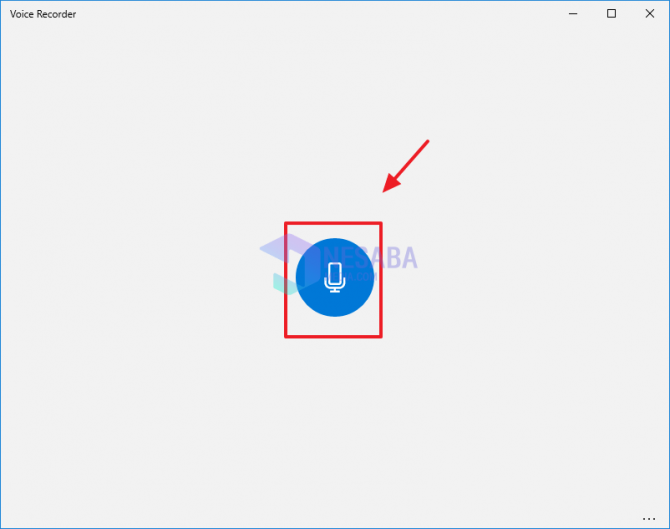
4 Toliau pateikiamas programos „Diktofonas“, įrašančios garsą per nešiojamąjį kompiuterį ar kompiuterį, ekranas. Galite įrašyti bet kokį garsą naudodamiesi šia programa ir patys nustatydami laiką.

5. Baigę įrašyti garsą naudodamiesi šia programa, galite spustelėkite sustabdymo piktogramą tokiose programose kaip mėlynažemiau esančiame paveikslėlyje. Ne tik galite baigti garso įrašymą, bet ir sustabdyti įrašydami garsą naudodami šią programą. Triukas yra spustelėti pauzės piktogramą, esančią programoje po sustabdymo piktograma.

6. Baigę įrašyti garsą, pateksite į įrašytų garso įrašų sąrašą. Stulpelyje galite spustelėti ką tik įrašytą garso įrašą Šiandien kuri yra kairėje programos pusėje.
Vėliau, jei norite atkurti įrašo garsą, galite spustelėti žaisti piktogramą „Voice Redorder“ programoje. Tada bus grojamas garsas. Taip pat galite apkirpti garsą, ištrinti garsą ir jį redaguoti spustelėdami piktogramą, esančią žemiau garso įrašo trukmės laiko juostos, kaip parodyta žemiau.

Taigi pamoka ar procedūra garso įrašymui„Windows 10“. „Windows 10“ naudojimas tikrai padės įrašyti garsą, nes „Windows 10“ pateikė numatytąją programą, kuri gali jums padėti įrašyti garsą taip, kaip jums patinka.
Tikimės, kad šis straipsnis gali būti jums naudingas ir gali būti naudojamas kaip informacinė medžiaga jums.








